Cara Berbelanja Dengan Alexa untuk Semua Belanja Anda
Diterbitkan: 2022-04-11Baik untuk kenyamanan atau kebutuhan, Anda dapat dengan mudah berbelanja dengan Alexa di Amazon Echo atau Echo Dot Anda. Dari hadiah dan bahan makanan hingga obat-obatan dan diskon, Alexa memungkinkan Anda membeli barang tanpa harus keluar rumah.
Berbelanja dengan Amazon Alexa lebih dari sekadar memesan produk. Anda dapat membuat daftar belanja, menyusun ulang item sebelumnya, menelusuri rekomendasi, dan mendapatkan pembaruan pengiriman.
Dalam artikel ini, kami akan memandu Anda melalui semua opsi yang tersedia.
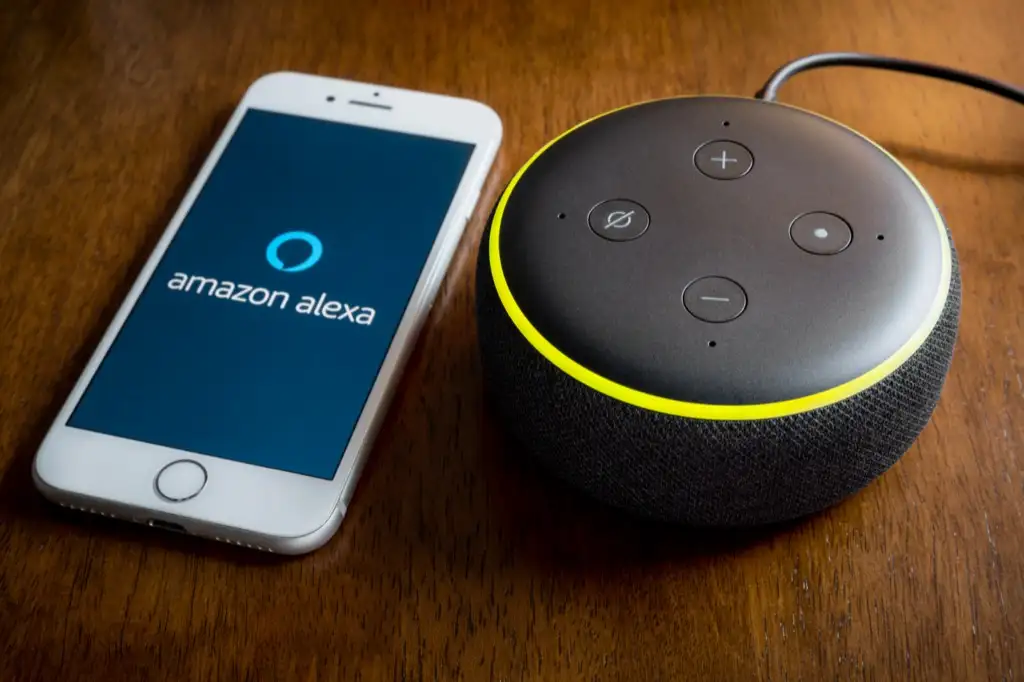
Apa yang Dapat Anda Beli Dengan Alexa?
Semua yang dapat Anda beli dari Amazon dapat dibeli menggunakan Alexa.
Apa yang mungkin tidak Anda ketahui, bagaimanapun, adalah bahwa Amazon telah berkembang menjadi bahan makanan dan obat resep.
Anda dapat membeli bahan makanan melalui Amazon.com, Amazon Fresh, dan Whole Foods Market, sekarang tersedia di kota-kota tertentu. Kunjungi setiap etalase dan masuk dengan akun Amazon Anda untuk melihat apakah mereka melayani area Anda.
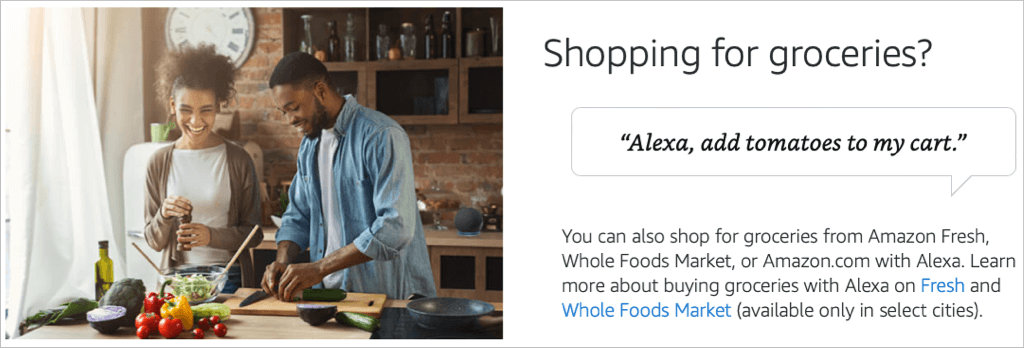
Jika Anda tertarik dengan resep melalui Amazon Pharmacy, kunjungi etalase tersebut, masukkan informasi asuransi Anda dan terima detailnya.
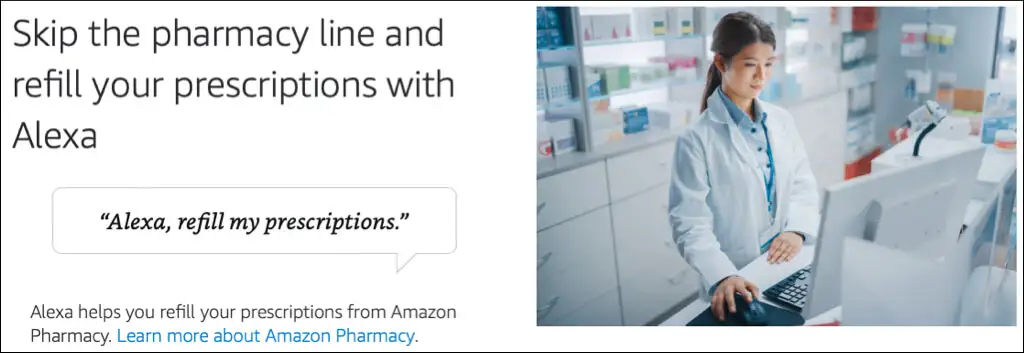
Jika Anda terbiasa dengan belanja bahan makanan atau resep melalui Amazon, baca terus untuk melihat cara menambahkan item ke keranjang atau daftar Anda dengan Alexa.
Beli Barang dengan Belanja Alexa Voice
Melakukan pembelian adalah cara yang bagus untuk menggunakan Alexa, termasuk menambahkan item ke keranjang belanja Anda dan menyusun ulang item yang Anda beli secara teratur menggunakan 1-Click.
Jika Anda ingin membeli item secara langsung dengan Alexa, Anda dapat mengaktifkan Pembelian Suara. Buka aplikasi Alexa di perangkat Android atau iOS Anda dan pilih Lainnya di bagian bawah.
- Pilih Pengaturan .
- Pilih Pengaturan Akun .
- Buka Pembelian Suara .
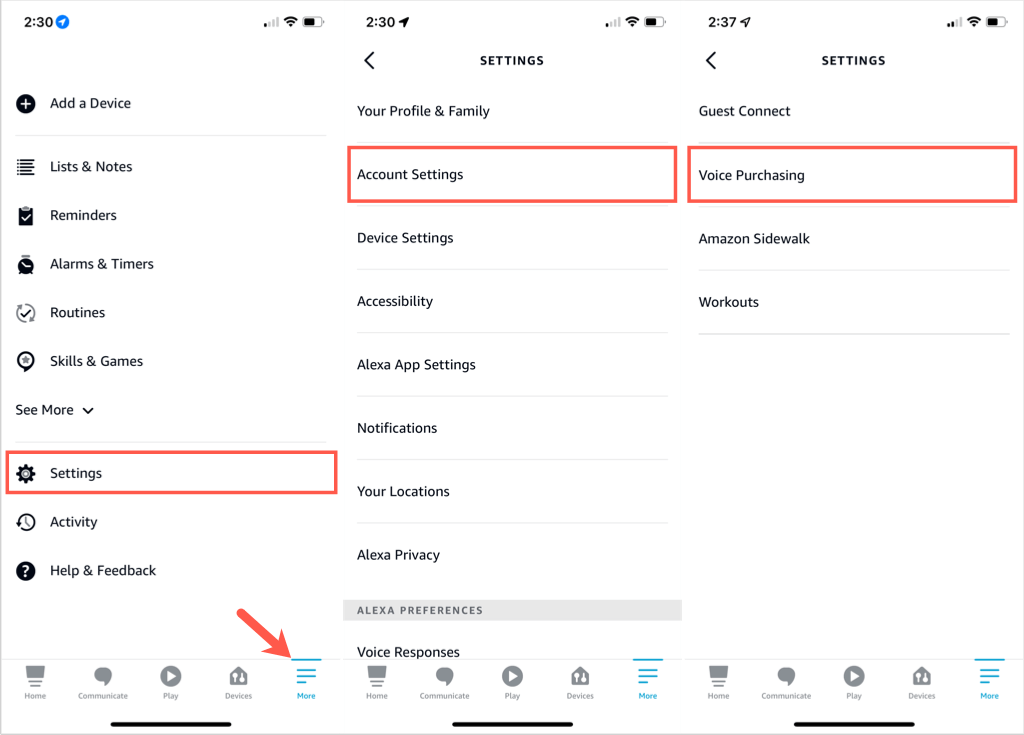
- Pilih Kontrol Pembelian dan pilih opsi. Anda hanya dapat mengizinkan suara yang dikenali, mengatur kode empat digit, atau mengizinkan siapa pun untuk membeli item.
- Ketuk panah untuk kembali dan pilih Pengaturan Pembayaran . Anda akan melihat bahwa semua transaksi menggunakan metode 1-Klik yang sama yang ditawarkan di Amazon.com. Ketuk Edit Metode Pembayaran untuk memilih kartu lain jika perlu.
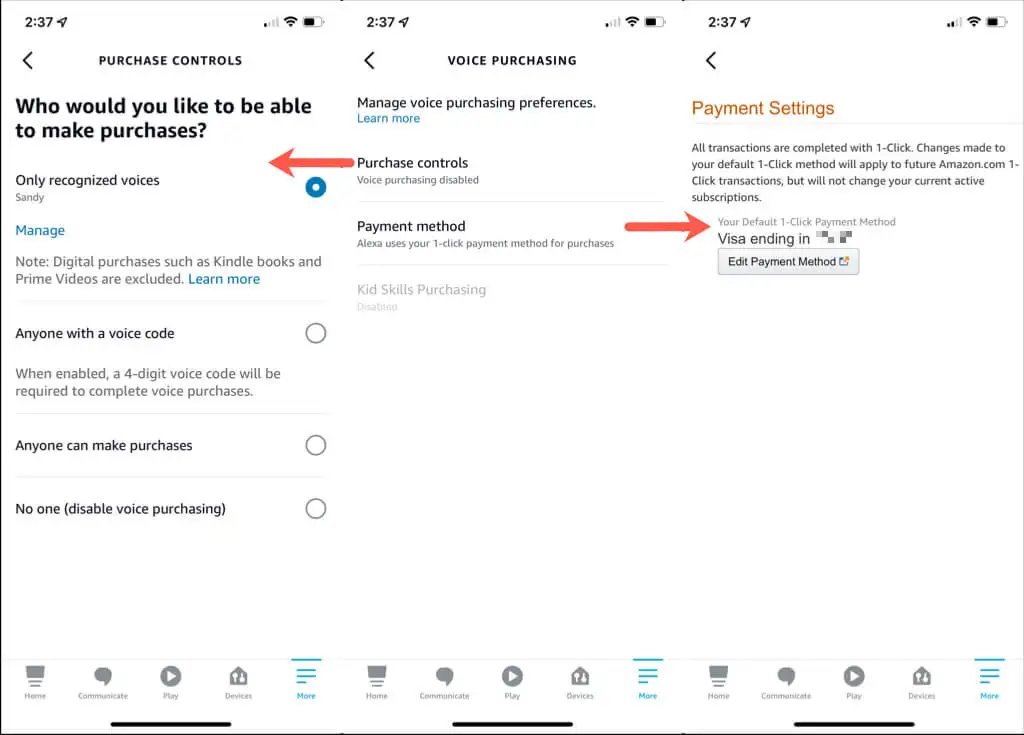
Untuk mengetahui lebih lanjut tentang Pembelian Suara, Anda dapat memilih Pelajari lebih lanjut di bawah Kelola preferensi pembelian suara .
Anda kemudian dapat terus mengetuk panah di kiri atas untuk keluar dari Pengaturan Akun.
Perintah suara
Setelah Anda mengatur Pembelian Suara, Anda dapat memesan item dengan mudah.
Anda dapat menggunakan perintah sederhana seperti ini:
- "Alexa, pesan ulang kopi."
- "Alexa, isi ulang resepku."
- "Alexa, tambahkan vitamin ke keranjangku."
- "Alexa, pesan deterjen."
- "Alexa, periksa keranjangku."
Jika Anda berubah pikiran tentang pesanan, katakan saja, "Alexa, batalkan pesanan saya."
Kelola Daftar Belanja Anda
Hal yang menyenangkan tentang berbelanja dengan Alexa adalah Anda dapat mengelola daftar Anda menggunakan Amazon Echo atau aplikasi Alexa di perangkat seluler Anda. Dengan kedua metode tersebut, Anda akan segera melihat daftar Anda disinkronkan di aplikasi seluler.
Buat Daftar Belanja Baru
Untuk menggunakan suara Anda untuk membuat daftar, ucapkan sesuatu seperti, "Alexa, buat daftar bahan makanan" atau "Alexa, buat daftar Hadiah baru". Kuncinya adalah memberi Alexa nama untuk daftar Anda.
Alexa kemudian akan menanyakan apa yang ingin Anda tambahkan ke daftar baru Anda. Anda dapat menjawab dengan item atau mengatakan "tidak ada" untuk ditambahkan nanti.
Untuk menggunakan aplikasi Alexa untuk membuat daftar, mulailah dengan memilih Lainnya di bagian bawah.
- Pilih Daftar & Catatan di dekat bagian atas.
- Konfirmasikan bahwa Anda berada di tab Daftar dan ketuk tanda plus di samping Buat Daftar .
- Masukkan Nama Daftar dan tekan Return atau Enter pada keyboard.

Mirip dengan membuat daftar dengan suara Anda, Anda akan diminta untuk menambahkan item ke daftar Anda. Ketuk Tambah Item untuk memasukkan satu atau panah kembali di kiri atas untuk kembali ke layar Daftar dan menambahkannya nanti.
Tambah atau Hapus Item Daftar
Untuk menambahkan item ke daftar belanja dengan suara Anda, gunakan nama daftar dan item yang ingin Anda tambahkan. Misalnya, "Alexa, tambahkan susu ke daftar Belanjaan saya" atau "Alexa, tambahkan sepatu kets ke daftar Hadiah saya".

Untuk menghapus item yang telah Anda beli, Anda dapat mengatakan "Alexa, hapus roti dari Daftar Belanjaan saya" atau "Alexa, tandai syal di daftar Hadiah saya".
Untuk menambahkan item menggunakan aplikasi Alexa, pilih Lainnya di bagian bawah.
- Pilih Daftar & Catatan .
- Pilih nama daftar pada tab Daftar .
- Pilih Tambah Barang .
- Masukkan item dan tekan Return atau Enter pada keyboard.
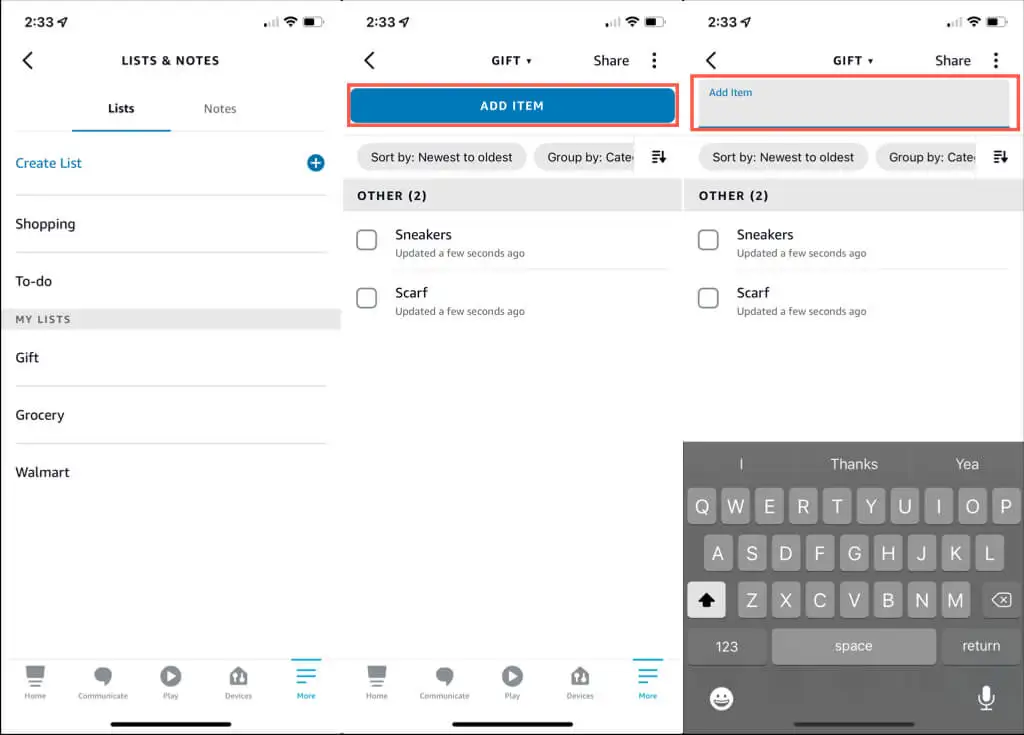
Untuk menghapus item dalam aplikasi, ikuti langkah yang sama di atas untuk membuka daftar. Kemudian, ketuk kotak centang item atau geser item dari kiri ke kanan.
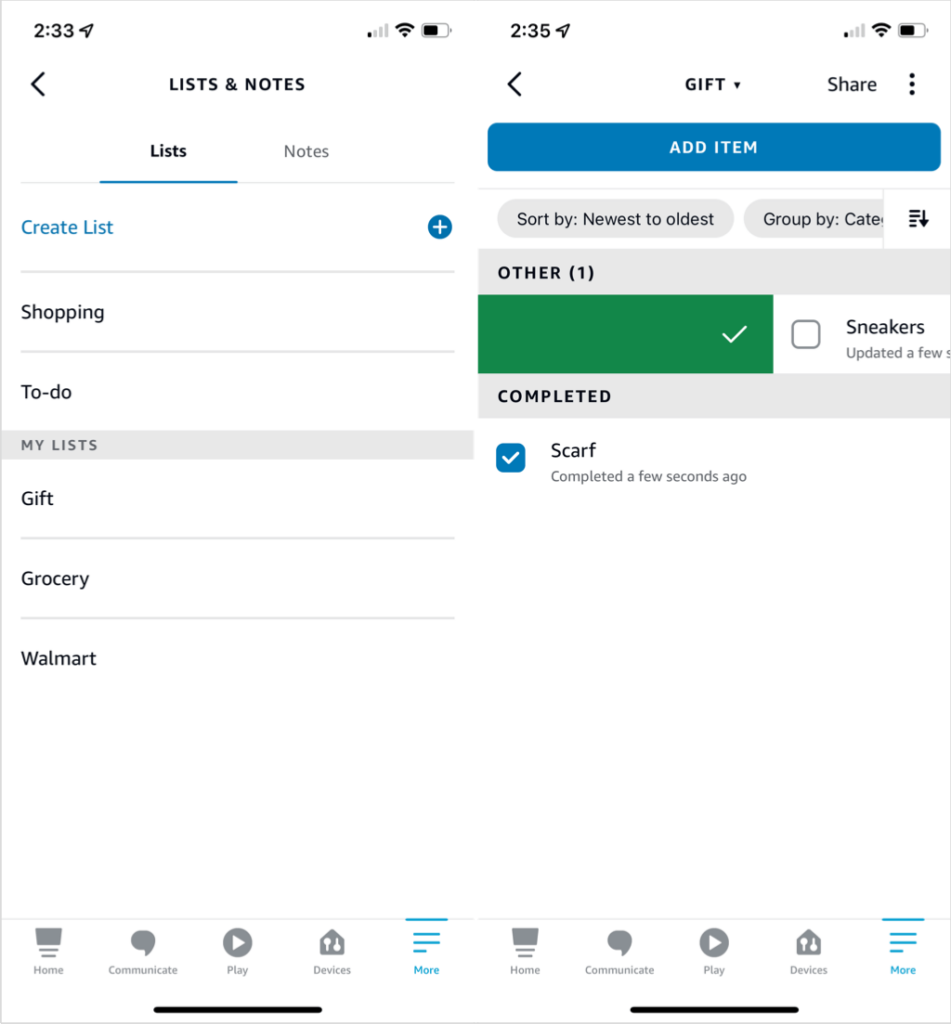
Hapus Daftar Belanja
Jika Anda memiliki daftar yang tidak lagi Anda perlukan, Anda dapat menghapusnya dengan mudah. Menggunakan suara Anda, katakan "Alexa, hapus daftar Hadiah saya". Alexa akan meminta Anda untuk mengonfirmasi.
Di aplikasi Alexa, buka Lainnya > Daftar & Catatan .
Pada tab Daftar geser daftar dari kanan ke kiri dan pilih Hapus . Atau, pilih daftar untuk membukanya, ketuk tiga titik di kanan atas, dan pilih Hapus Daftar di pop-up di bagian bawah.
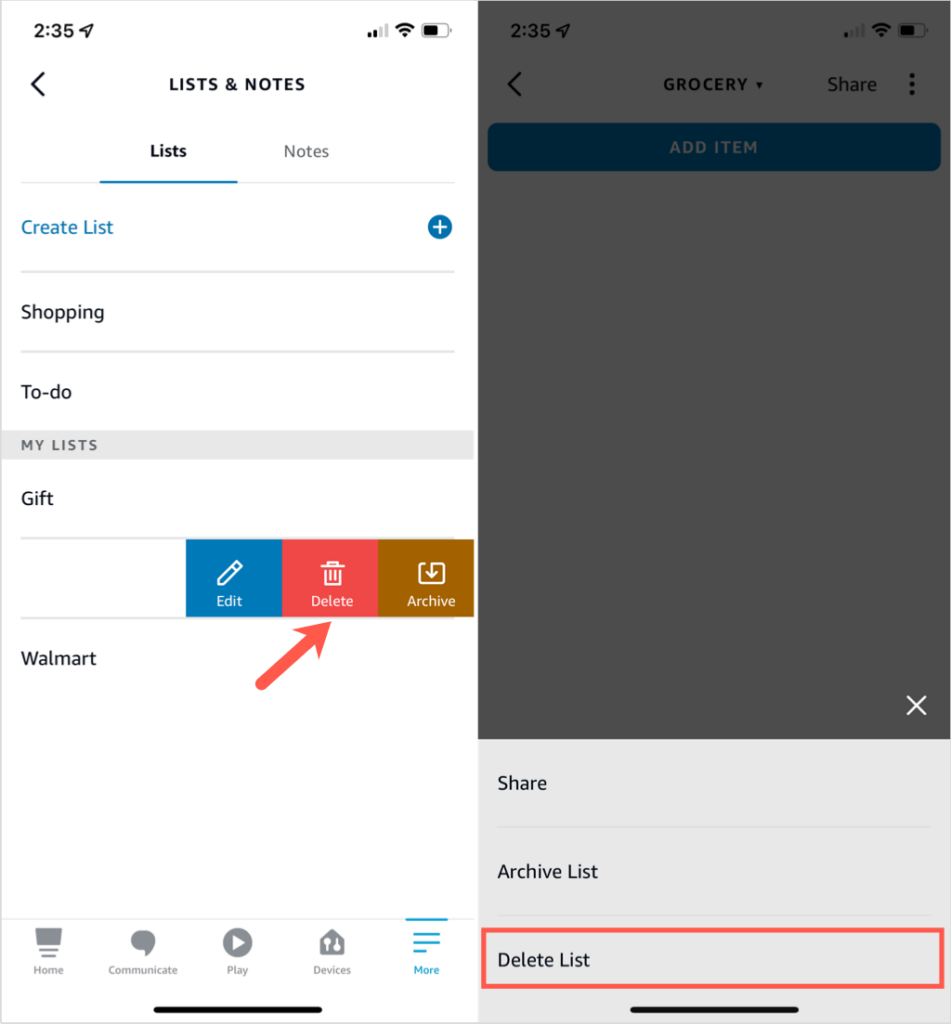
Perhatikan, Anda juga dapat Mengarsipkan daftar jika Anda memilih untuk tidak Menghapusnya.
Periksa Pesanan, Pengembalian, dan Pengiriman Anda
Membeli produk hanyalah salah satu bagian dari proses belanja. Setelah Anda membeli sesuatu, Anda ingin itu tiba, bukan? Anda dapat meminta Alexa untuk pembaruan tentang pesanan, pengembalian, dan pengiriman.
Untuk memungkinkan Alexa memberikan informasi ini atau untuk menjaga Alexa dari kejutan yang merusak, cukup sesuaikan pengaturan di aplikasi seluler atau online.
Akses Pemberitahuan untuk Alexa di Amazon.com
Jika Anda melakukan belanja online di situs web Amazon, Anda dapat dengan mudah menavigasi ke bagian Pemberitahuan Belanja Alexa.
Buka menu di bawah nama pengguna Amazon Anda di kanan atas dan pilih Akun . Pada layar berikut, gulir ke bawah ke Komunikasi dan konten dan pilih pemberitahuan belanja Alexa .
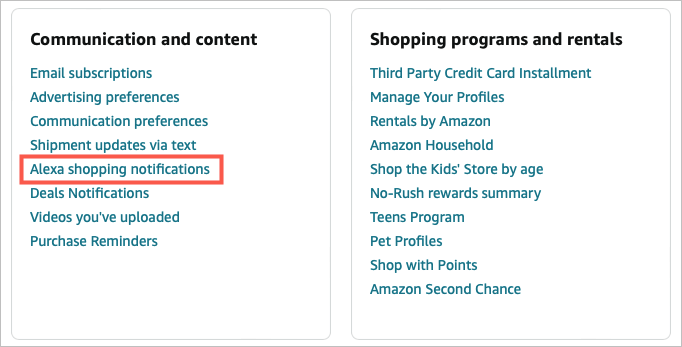
Anda kemudian akan melihat opsi notifikasi dengan sakelar di sebelah kanan untuk mengaktifkan atau menonaktifkannya. Untuk penjelasan masing-masing, lihat di bawah.
Akses Pemberitahuan di Aplikasi Seluler
Jika Anda ingin menyesuaikan notifikasi di aplikasi Alexa, mulailah dengan memilih Lainnya di bagian bawah.
- Pilih Pengaturan .
- Pilih Notifikasi .
- Pilih Belanja Amazon .
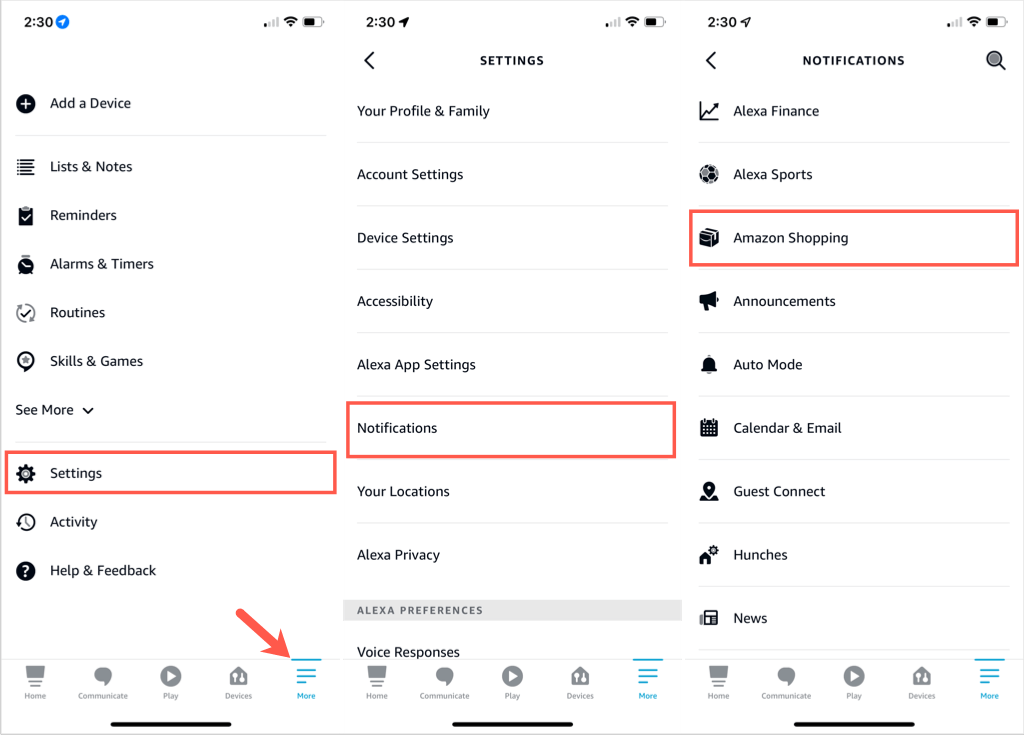
Kemudian pilih opsi yang Anda inginkan dengan menyalakan sakelar.
Pemberitahuan Belanja Alexa
Lima bagian di bagian atas daftar notifikasi khusus untuk belanja.
- Ucapkan atau Perlihatkan Judul Item : Untuk mendengar judul atau nama produk yang Anda pesan atau kembalikan, aktifkan sakelar di sebelah kanan. Jika Anda berbelanja oleh-oleh dan ingin merahasiakannya, matikan.
- Notifikasi Pengiriman : Terima peringatan saat barang Anda siap dikirim, dikirim, atau keduanya.
- Pengembalian : Menerima pemberitahuan tentang item yang Anda kembalikan.
- Pembaruan Pesanan : Menerima pemberitahuan tentang barang yang Anda pesan.
- Rekomendasi Belanja : Terima rekomendasi untuk penawaran, pemesanan ulang, atau keduanya berdasarkan aktivitas belanja Anda
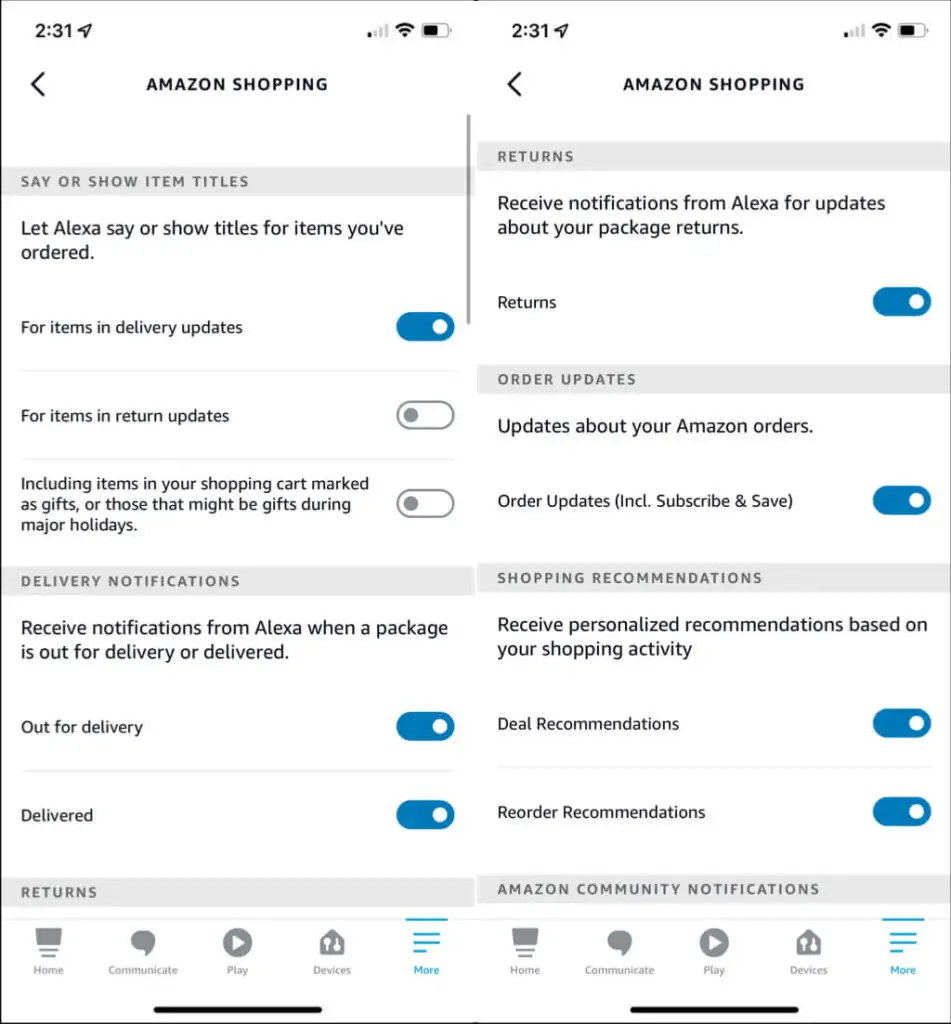
Setelah Anda memperbarui Pemberitahuan Belanja Alexa, Anda dapat bertanya kepada Alexa tentang berbagai hal berdasarkan pilihan Anda. Coba perintah seperti ini:
- "Alexa, apa notifikasiku?" untuk semua notifikasi.
- "Alexa, mana pesananku?" untuk status pemesanan dan pengiriman.
- "Alexa, temukan hadiah untuk Hari Valentine." untuk rekomendasi hadiah.
- "Alexa, apakah ada penawaran bagus hari ini?" untuk penawaran hari ini.
- "Alexa, apakah ada penawaran untuk sepatu?" untuk penawaran jenis produk.
Jika Anda ingin berbelanja dengan Alexa di salah satu speaker pintar Amazon, Anda memiliki banyak cara untuk melakukannya. Untuk membeli barang-barang rumah tangga, pakaian, hadiah, makanan, dan obat-obatan, tidak menjadi lebih mudah.
Untuk lebih lanjut, lihat daftar lebih dari 50 keterampilan dan perintah Alexa yang berguna ini!
